Denne vejledning vil demonstrere brugen af kommandoer på højt niveau i AWS CLI.
Hvordan bruger man kommandoer på højt niveau (S3) med AWS CLI?
Simple Storage Service eller S3 AWS CLI-kommandoer på højt niveau bruges til at administrere S3-bøtter og objekter, der er gemt i dem.
For at bruge AWS CLI S3-kommandoer på højt niveau skal du blot følge denne vejledning:
Konfigurer AWS CLI
For at begynde at bruge AWS CLI-kommandoer på højt niveau, kræves det konfigurere AWS CLI først ved at bruge følgende kommandoer:
aws konfigurere
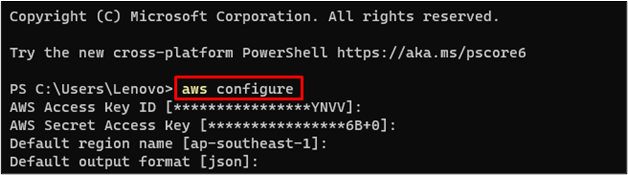
Det kræver, at brugeren angiver IAM-brugeroplysningerne og den region, hvor S3-ressourcerne skal administreres.
Sidenote : Hvis brugeren ønsker at lære at installere AWS CLI på det lokale system, skal du blot klikke her .
Opret S3 Bucket
For at begynde at bruge S3-kommandoer på højt niveau med AWS CLI skal du gå ind i S3-dashboardet for at kontrollere, om der allerede er oprettet en S3-spand. Følgende skærmbillede viser, at én S3-spand allerede er tilgængelig på S3-dashboardet med navnet ' upload 31 ”:
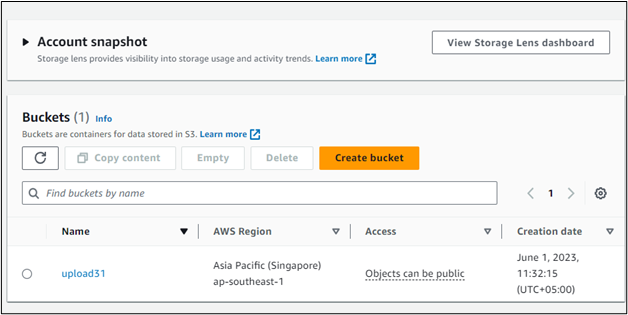
Syntaks
For at oprette en anden bucket skal du blot gå ind i terminalen og bruge følgende syntaks til at oprette en S3 bucket ved hjælp af AWS CLI:
Skift navnet på bucket fra ovenstående syntaks, og navnet på bucket skal være unikt:
aws s3 mb s3: // my-bucket-linuxhint 
Det skaber en S3-spand som vist på ovenstående skærmbillede.
Brug følgende kommando for at få listen over S3-bøtter, der er tilgængelige på AWS-kontoen i det angivne område:
aws s3 ls 
Den viser navnene på to tilgængelige buckets med deres oprettelsestidsstempel.
Gå ind i S3-dashboardet fra AWS-konsollen og bekræft tilstedeværelsen af begge spande:
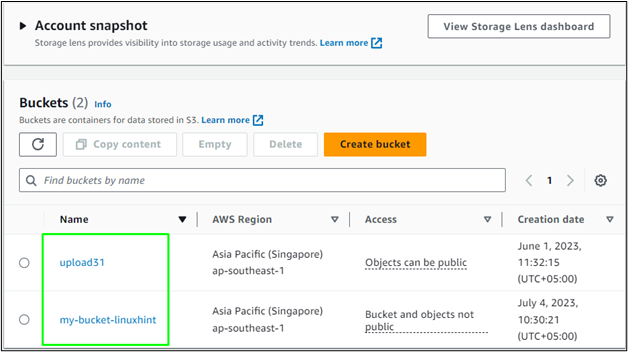
Upload objekter i S3 Bucket
En anden brug af kommandoer på højt niveau til S3 med AWS CLI er at uploade objekter i S3-bøtten fra den lokale mappe.
Syntaks
Brug følgende syntaks til at uploade en fil fra det lokale system til S3-bøtten i skyen:
Skift filnavnet med dets udvidelse og navnet på bøtten, mens du skriver ovenstående syntaks for at uploade filen til skyen:
aws s3 cp Web.html s3: // upload 31 
Skærmbilledet viser de objekter, der er uploadet til S3-bøtten.
De følgende kommandoer viser blot listen over objekter, der er uploadet på ' upload 31 ” S3 spand:
aws s3 ls s3: // upload 31Brug denne kommando til at få listen over uploadede objekter på 'my-bucket-linuxhint' spand:
aws s3 ls s3: // my-bucket-linuxhint 
Listen over objekter vises på skærmbilledet for upload31-bøtten, og den anden bucket indeholder ikke noget objekt, da kommandoen ikke returnerer noget.
Fjern S3 spand
Fjernelse af spanden er et andet tilfælde af S3-kommandoer på højt niveau med AWS CLI. Følgende syntaks bruges til at udføre sletningen af bucket:
aws s3 rb s3: // spand-navnBrug følgende kommando efter at have ændret navnet på spanden med den spand, en bruger ønsker at slette:
aws s3 rb s3: // my-bucket-linuxhint 
Den viser 'removal_bucket' besked, som bekræfter sletningsprocessen.
Brugeren kan også validere ovenstående proces fra AWS S3-dashboardet:
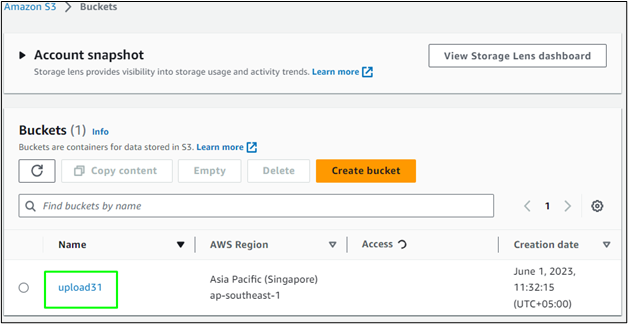
Du skal blot fjerne bøtten med objektet uploadet til det ved hjælp af følgende kommando:
aws s3 rb s3: // upload 31 
Den viser 'remove_bucket failed' fejl, da spanden ikke er tom. For at slette bucket, er det nødvendigt at slette objektet først og derefter slette bucket.
Tom S3-spand (fjern objekt)
For at slette objektet fra bucket skal brugeren få navnet på buckets uploadet til S3 bucket ved hjælp af følgende kommando:
aws s3 ls s3: // upload 31 
Ovenstående kommando viser navnet på det objekt, der er uploadet på upload 31 spand.
For at fjerne objekterne fra S3-bøtten skal du blot bruge følgende syntaks for S3 AWS CLI-kommandoen på højt niveau:
aws s3 rm s3: // spand-navn / filnavn.txtSkift navnet på bøtten, og skriv derefter det korrekte navn på objektet med dets udvidelse for at udføre kommandoen:
aws s3 rm s3: // upload 31 / Web.htmlFølgende skærmbillede viser, at objektet er blevet slettet med succes:

Du skal blot bruge følgende kommando til at slette bøtten efter at have fjernet objekter, der er uploadet til den:
aws s3 rb s3: // upload 31Følgende skærmbillede viser 'fjern_spand' besked med navnet på den slettede bøtte, der antyder, at processen er vellykket:

Gå ind i AWS-administrationskonsollen for at besøge S3-dashboardet og bekræfte, at sletningen af buckets er fuldført:
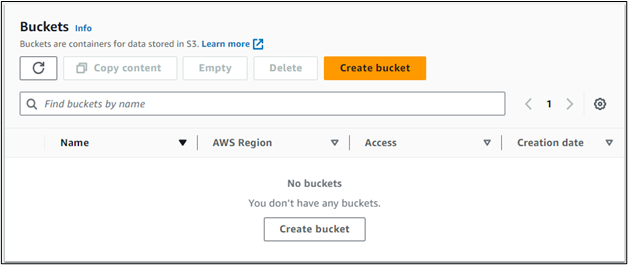
Det handler om at bruge S3-kommandoer på højt niveau med AWS CLI.
Konklusion
For at bruge S3-kommandoer på højt niveau med AWS CLI skal brugeren konfigurere AWS CLI ved hjælp af IAM-brugerlegitimationsoplysningerne. Når AWS CLI er konfigureret ved hjælp af IAM-bruger/profil med S3-tilladelser, skal du blot bruge AWS CLI-kommandoer til at oprette S3-buckets og derefter uploade objekter til den. Brugeren kan fjerne buckets og slette objekter fra S3 bucket ved hjælp af AWS CLI-kommandoer.